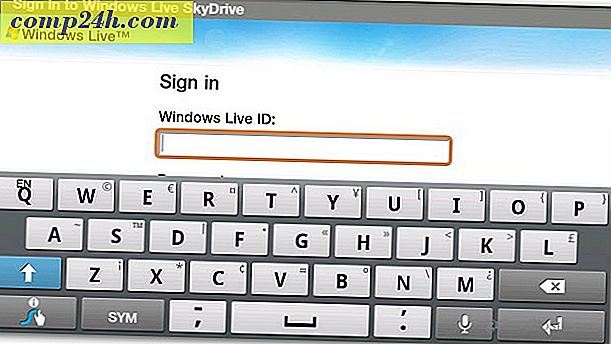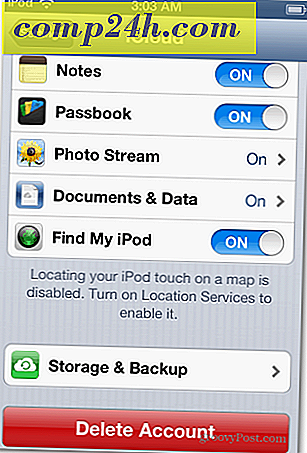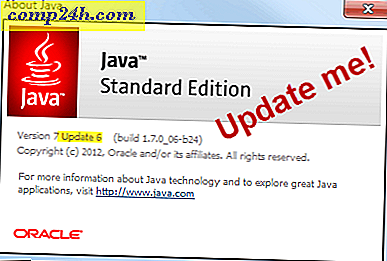Roku-tip: kanalen overdragen van de ene box naar de andere
Onlangs kreeg ik de nieuwe vernieuwde 2015 Roku 3, en wilde ervoor zorgen dat het proces om van de een naar de ander te gaan gemakkelijk zou zijn. Ik wilde ervoor zorgen dat al mijn kanalen werden overgebracht met de nieuwe doos. Nou, het blijkt dat het eigenlijk vrij simpel is.

Roku-account
Tijdens het instellen van mijn nieuwe Roku 3 moest ik het activeren. Ga hiervoor naar roku.com/link en voer vervolgens de code in die op je tv-scherm wordt weergegeven.

Hierna moet u zich gewoon aanmelden bij uw huidige account.

Nu begint je nieuwe Roku met het bijwerken van de kanalen die al bij je account zijn inbegrepen.

Hoewel je dezelfde kanalen op je nieuwe Roku-box hebt staan, moet het vervelende proces van inloggen op elk van je betaalde abonnementen nog worden gedaan.
En daarom raad ik aan de bijgewerkte Roku-app op je mobiele apparaat te gebruiken. U kunt de app op iOS, Android en Windows Phone installeren.
Of, als u een Windows 8-pc hebt, kunt u de Roku-app downloaden en vanaf uw laptop uitvoeren, waardoor het naar mijn mening typen van al uw inloggegevens veel eenvoudiger is, omdat u een fysiek toetsenbord gebruikt.

Als je erover denkt om een nieuwe Roku te krijgen, kun je er gerust op zijn dat je je opnieuw zorgen hoeft te maken over het opnieuw downloaden van al je favoriete kanalen, zolang je het maar instelt met je bestaande Roku-account.